Cum să configurați WordPress SMTP și să trimiteți e-mailuri (modul corect)
Publicat: 2022-04-21Căutați o modalitate de a configura WordPress SMTP și de a trimite e-mailuri de pe site-ul dvs.?
În mod implicit, site-ul dvs. WordPress nu este configurat să trimită corect e-mailuri. În cea mai mare parte, site-ul dvs. va folosi PHP mail sau funcția wp_mail() PHP pentru a trimite e-mailuri. Dar cel mai probabil serverul tău nu este configurat să folosească wp_mail() în mod corespunzător.
Ca rezultat, veți rămâne blocat cu probleme grave de livrare pentru orice e-mail pe care îl trimite site-ul dvs. Aceasta include:
- Alerte de trimitere a formularelor
- E-mailuri automate de comerț electronic
- E-mailuri automate generate de optins
Și altele. Lipsa trimiterilor de formulare care sunt trimise în căsuța dvs. de e-mail poate duce la pierderea instantanee a clienților. E-mailurile automate sunt trimise clienților tăi, iar dacă nu le primesc, aceasta este o experiență foarte proastă pentru ei. Din nou, probabil vei pierde o grămadă de clienți.
Modul corect de a rezolva această problemă este să configurați un server SMTP pentru a trimite toate e-mailurile de pe site-ul dvs. WordPress.
În acest articol, vă vom arăta pas cu pas cum să configurați WordPress SMTP și să trimiteți e-mailuri în mai puțin de 30 de minute!
Să ne scufundăm direct.
Cum să configurați WordPress SMTP pentru a trimite e-mailuri
Cel mai simplu mod de a configura capabilitățile de trimitere de e-mailuri WordPress pe site-ul dvs. este să utilizați un plugin SMTP WordPress. Un plugin SMTP conectează site-ul dvs. la un furnizor de servicii SMTP. Furnizorul de servicii se ocupă apoi de trimiterea e-mailurilor dvs.
Vă recomandăm să utilizați pluginul WP Mail SMTP pentru a configura WordPress SMTP pe site-ul dvs.
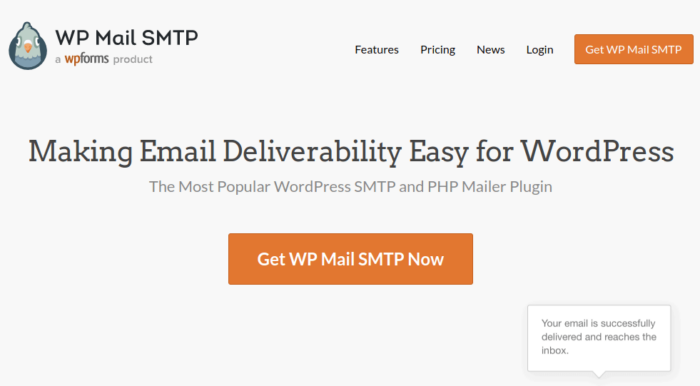
Pluginul WP Mail SMTP vă va ajuta să vă remediați problemele de livrare a e-mailului în câțiva pași simpli. Și nu este deloc tehnic. Este super simplu și oricine o poate face.
Deci, mergeți mai departe și instalați și activați pluginul. Dacă nu ești sigur cum să faci asta, acest tutorial îți va arăta cum să instalezi un plugin WordPress.
Pasul #1: Configurarea pluginului SMTP WP Mail
După ce ați terminat de instalat pluginul, accesați tabloul de bord WordPress și faceți clic pe WP Mail SMTP pentru a configura pluginul:
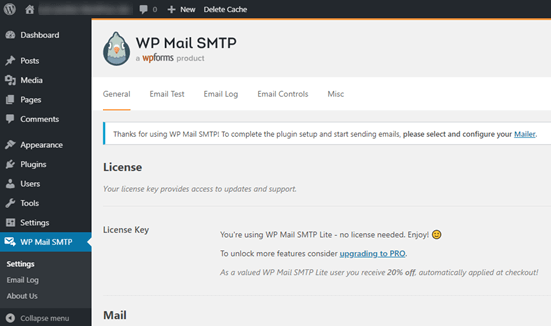
După ce ați introdus cheia de licență, introduceți adresa de e-mail și numele în secțiunea Mail :
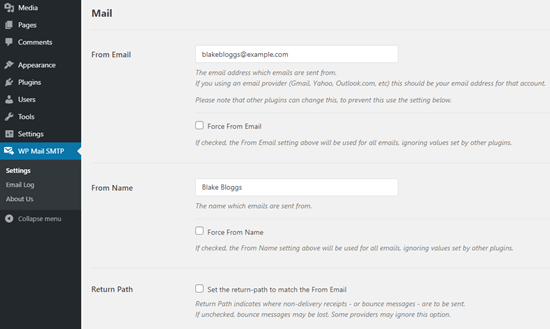
IMPORTANT: E-mailul de la De la e-mail ar trebui să fie aceeași adresă de e-mail cu cea pe care o veți utiliza pentru serviciul dvs. SMTP. Dacă utilizați două e-mailuri diferite, veți continua să primiți erori din tabloul de bord al furnizorului de servicii de e-mail.
Nu vă faceți griji dacă utilizați o altă adresă de e-mail pe alte pluginuri WordPress, cum ar fi WPForms. WP Mail SMTP forțează alte plugin-uri să folosească adresa de e-mail pe care o utilizați pentru a vă configura automat serviciul SMTP.
Pasul 2: Selectarea unui furnizor de servicii de e-mail
În continuare, va trebui să alegeți un serviciu de corespondență SMTP pentru site-ul dvs.
Vă recomandăm să utilizați SMTP.com. Dar puteți găsi o mulțime de servicii diferite enumerate în integrările WP Mail SMTP.
Mergeți la tabloul de bord WordPress și accesați WP Mail SMTP » Setări .
Apoi, sub Mailer , selectați un furnizor de servicii. Puteți alege între o mulțime de opțiuni:
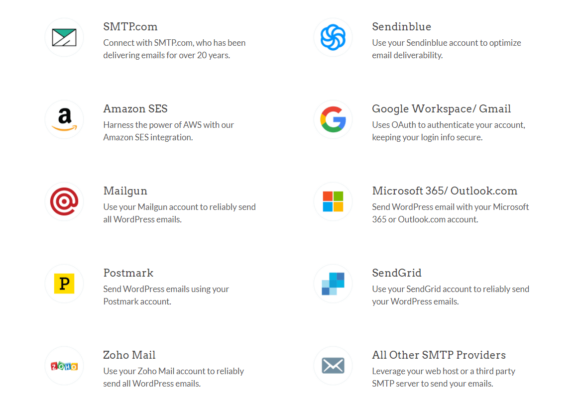
Vă recomandăm să utilizați SMTP.com:
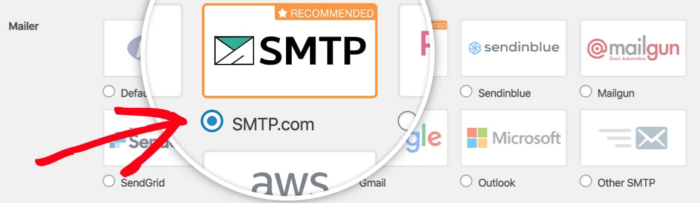
Pentru a finaliza configurarea pluginului WP Mail SMTP, va trebui să vă creați un cont cu SMTP.com în continuare. Este un serviciu SMTP foarte popular care vă permite să trimiteți e-mailuri în vrac cu rate de livrare ridicate.
Pasul #3: Crearea unui cont SMTP
Continuați și creați un cont nou:
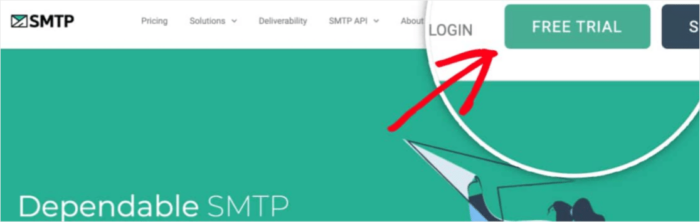
SMTP.com vă va trimite mai multe e-mailuri în acest moment. Unul dintre aceste e-mailuri vă va cere să faceți clic pe un link de activare. Faceți clic pe linkul de activare pentru a vă activa contul. Apoi, mergeți la pluginul SMTP WP Mail pentru a vă conecta contul SMTP la plugin.
Fereastra pop-up va cere o cheie API pe care o puteți obține din tabloul de bord SMTP.com. Faceți clic pe linkul Obțineți cheia API (faceți clic pe acest link pentru a ajunge acolo direct):
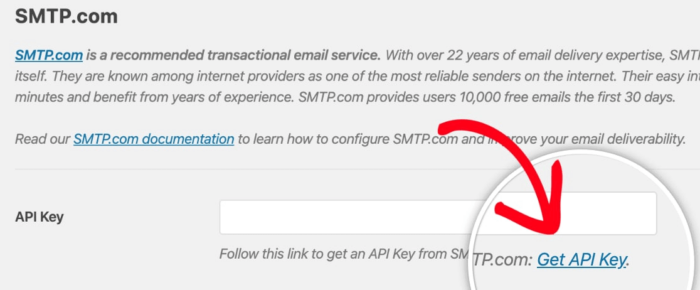
Ar trebui să vedeți un tabel sub fila API. SMTP ar fi trebuit să genereze automat o cheie API pentru dvs.
Copiați cheia API în coloana Cheie (NU utilizați numărul de serie din coloana Cheie implicită ):
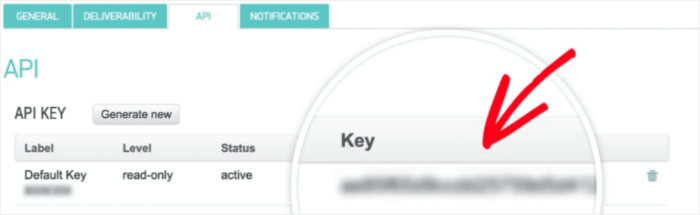
Apoi inserați cheia API în câmpul Cheie API din WP Mail SMTP:
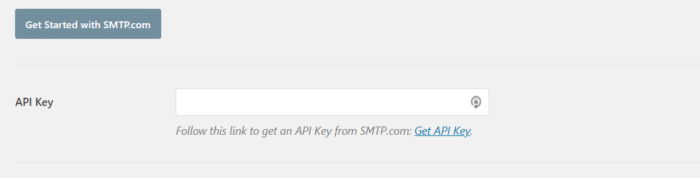
În cele din urmă, sub câmpul Nume expeditor , faceți clic pe linkul Obține numele expeditorului :


Pe pagina care se deschide, sub fila Gestionare expeditori , veți vedea un alt tabel. Copiați numele în coloana Nume :
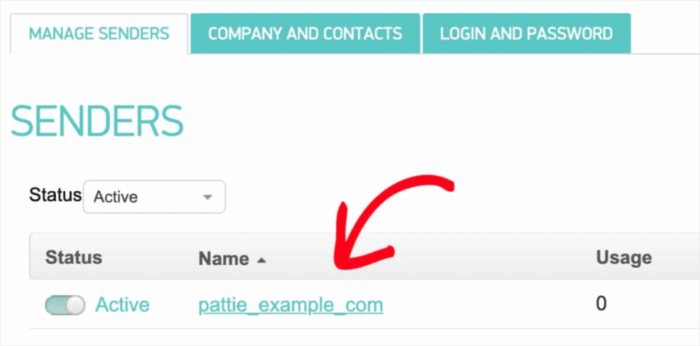
Și inserați-l în câmpul Nume expeditor din WP Mail SMTP. Apoi apăsați Salvare setări :
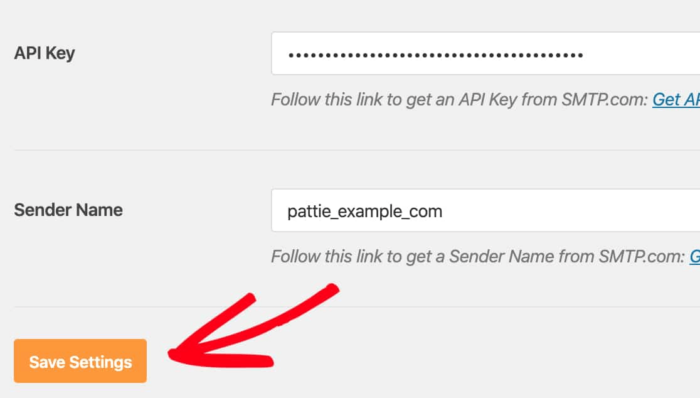
Pasul #4: Adăugarea înregistrării SPF la DNS
În continuare, va trebui să adăugați înregistrarea SPF la înregistrările DNS. Sender Policy Framework (SPF) este modul în care SMTP.com vă autentifică e-mailurile. Implementarea acestui pas asigură că orice e-mail trimis de pe site-ul dvs. nu va fi aruncat automat în căsuța de e-mail pentru spam.
Mergeți la meniul de navigare al contului dvs. SMTP.com și faceți clic pe Cont » Setările mele :
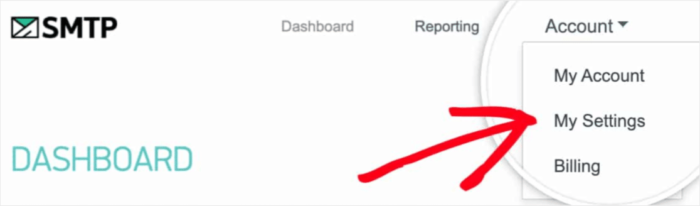
În fila General , accesați Setări generale și uitați-vă la câmpul Înregistrare SPF :
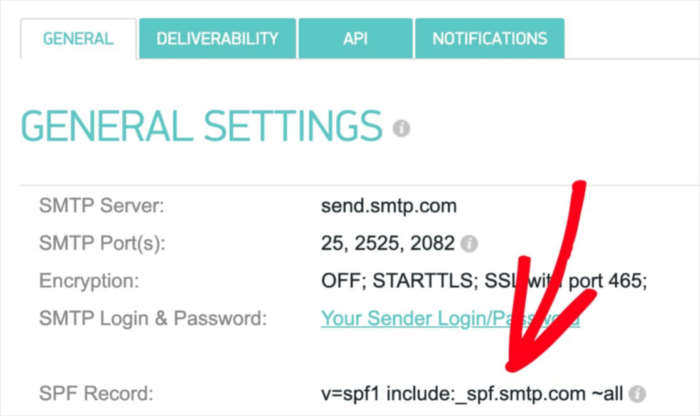
Va trebui să adăugați această înregistrare SPF la setările DNS pentru site-ul dvs. Adăugarea unei noi înregistrări la setările DNS este un proces diferit pentru fiecare furnizor de găzduire. Dacă nu știți cum să faceți acest lucru, consultați acest articol despre cum să adăugați înregistrări SPF.
Sfat profesionist: în setările DNS, veți vedea un câmp numit TTL (Time To Live). Valoarea implicită este de obicei 1 oră. Dacă puteți modifica această înregistrare, vă recomandăm să o schimbați la 1 zi sau 86400 de secunde. Acest lucru va permite serverului să memoreze aceste informații pentru o zi întreagă.
Pasul #5: Validarea înregistrărilor SPF
Dacă ați adăugat înregistrarea SPF, atunci ar trebui să validați că modificările au fost actualizate. Poate dura până la 48 de ore pentru ca modificările să se reflecte. Deci, validarea rezultatelor înainte de a trece la pasul următor este o idee bună.
Faceți clic pe acest link și mergeți la secțiunea care spune SMTP.com SPF Record Domain Check . În câmpul Domeniu , trimiteți adresa URL a site-ului dvs. și faceți clic pe Validare :
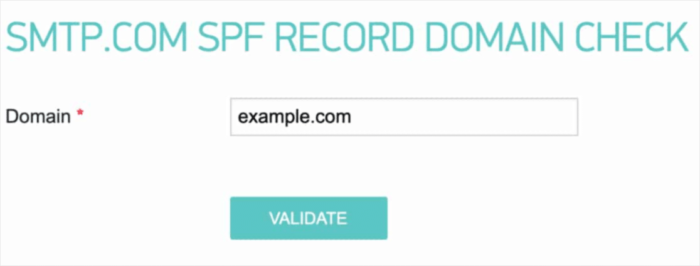
Dacă ați urmat fiecare pas, veți vedea acest mesaj Pass :

Și ai terminat!
Pasul #6: Trimiterea unui e-mail de testare
Ați terminat de configurat WP Mail SMTP. Dar ar trebui să verificați întotdeauna și să verificați dacă totul funcționează corect. Întoarceți-vă la WP Mail SMTP în tabloul de bord WordPress și faceți clic pe fila Test e-mail :
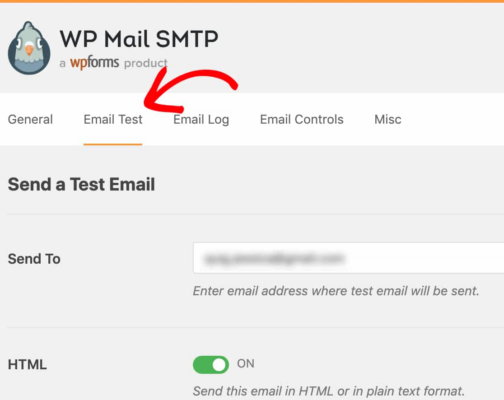
Introduceți orice adresă de e-mail la care aveți acces și trimiteți un e-mail de test. Dacă totul a mers bine, ar trebui să vedeți acest mesaj de succes:
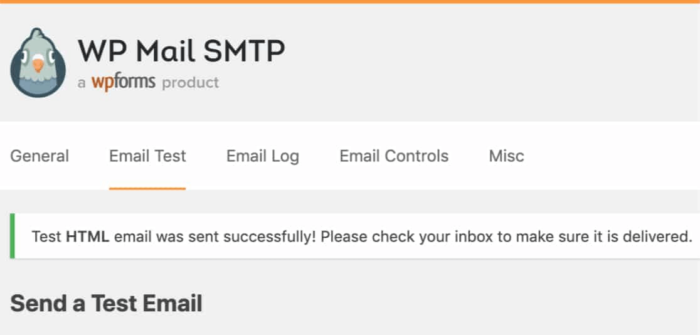
Verificați și confirmați că ați primit e-mailul în căsuța de e-mail principală. Dacă a fost trimis cu succes, știți că e-mailul este livrat. În cele din urmă, tot ce trebuie să faci este să verifici dacă e-mailul a trecut prin contul tău SMTP.com.
Accesați pagina Setări de livrare pe SMTP.com. Dacă vedeți notificarea de trecere ca aceasta, ați făcut o treabă grozavă:
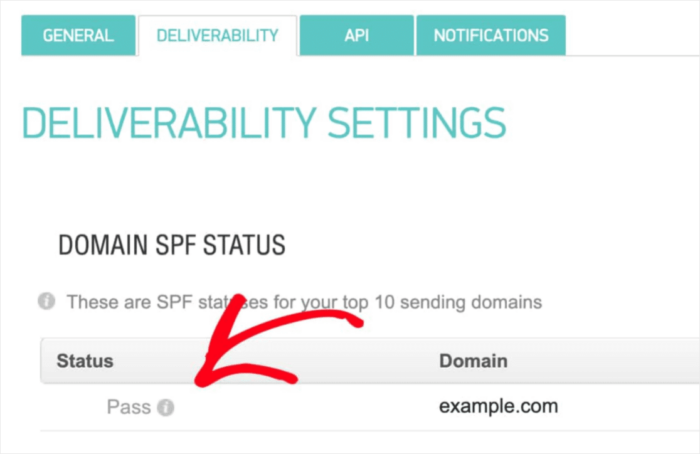
Dacă nu vedeți „Pass” în câmpul Stare , atunci ați greșit undeva. Doar revedeți pașii 1-4 și asigurați-vă că nu ați ratat nimic.
Încheierea
Asta e tot pentru asta, oameni buni!
Vă recomandăm cu căldură să instalați pluginul WP Mail SMTP, deoarece face configurarea WordPress SMTP mult mai simplă. Trebuie să faceți toate acestea manual poate fi consumatoare de timp și costisitoare.
Odată ce problemele de livrare prin e-mail WordPress sunt rezolvate, puteți reveni la creșterea traficului, angajamentului și vânzărilor în liniște. Apropo de asta, ai încercat încă să folosești notificările push? Notificările push sunt o modalitate excelentă de a crește traficul, implicarea și vânzările pentru orice companie.
Și dacă începeți cu notificări push, vă recomandăm să utilizați PushEngage. PushEngage este software-ul de notificare push numărul 1 de pe piață. Plugin-ul este creat pentru a permite întreprinderilor mici să concureze cu mărcile mari.
Așadar, se potrivește bine în fiecare etapă de creștere, indiferent dacă doriți să începeți, să creșteți sau să extindeți afacerea.
Dacă abia începi cu notificările push, ar trebui să consulți și câteva dintre aceste articole:
- 7 strategii inteligente pentru a stimula implicarea clienților
- Cum să obțineți mai mult trafic pe blogul dvs. WordPress (9 moduri simple)
- Cum să vă creșteți rata de înscriere la notificările push web (7 moduri)
Și dacă nu ați făcut-o deja, începeți cu PushEngage astăzi pentru a trece la nivelul următor!
